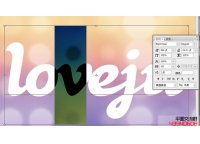白云字,ps设计漂亮的蓝天白云字教程(3)
来源:PS联盟
作者:Sener
学习:24836人次
11、按Ctrl + T 调整好大小及角度,局部可以调整一下弧度。

<图13>

<图14>
12、再复制一块云彩,先按Ctrl + T 调整位置,大小,角度等,然后在上面右键选择“变形”,调整节点把弧度调好。

<图15>
13、同上的方法用云彩素材变形得到文字的其它部分,过程如图16 - 20。

<图16>

<图17>

<图18>

<图19>

<图20>
学习 · 提示
相关教程
关注大神微博加入>>
网友求助,请回答!